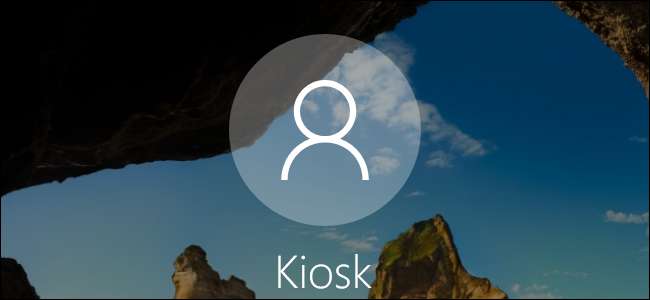
El acceso asignado le permite bloquear fácilmente una PC con Windows en una sola aplicación de su elección. Esta función hace que sea fácil para cualquier persona configurar PC con Windows 10 (o Windows 8.1) como punto de venta u otros sistemas de quiosco.
Esta característica se agregó en Windows 8.1 , pero todavía está disponible en Windows 10. Necesitará una versión profesional, empresarial o educativa de Windows para hacer esto; esta función no está disponible en Windows 10 Home ni en las versiones principales de Windows 8.1.
Paso uno: cree una cuenta de usuario para acceso asignado
En lugar de convertir toda su computadora en un sistema de quiosco bloqueado, Assigned Access le permite crear una cuenta de usuario separada que solo puede iniciar una sola aplicación. Para configurar esto, debe iniciar sesión en Windows como un usuario con permisos de administrador.
En Windows 10, abra la aplicación Configuración y vaya a Cuentas> Familia y otras personas. Haga clic en "Agregar a otra persona a esta PC".
En Windows 8.1, abra la aplicación Configuración de PC y diríjase a Cuentas> Otras cuentas> Agregar una cuenta.
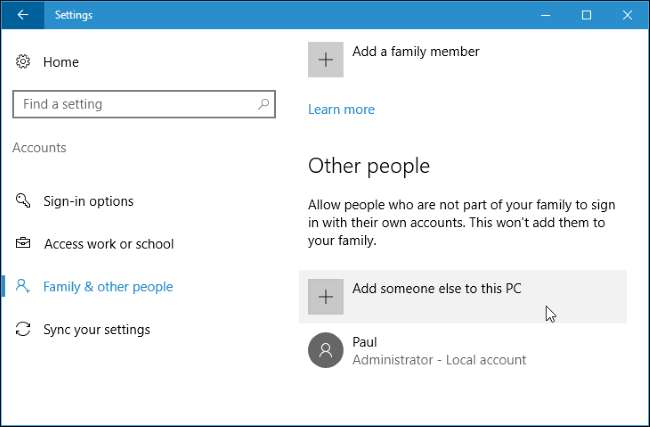
Decide si quieres iniciar sesión con una cuenta de Microsoft o no. Si está configurando un modo de navegación web bloqueado, es posible que no desee utilizar una cuenta de Microsoft. Pero, si necesita instalar aplicaciones de la Tienda Windows para usarlas en el modo de Acceso Asignado, tendrá que configurar una cuenta de Microsoft en lugar de una cuenta local. Una cuenta local aún le permitirá acceder a las aplicaciones universales incluidas con Windows 10.
Windows 10 lo guiará para crear una cuenta de Microsoft de forma predeterminada. Si prefiere crear una cuenta de usuario local, haga clic en "No tengo la información de inicio de sesión de esta persona" y luego haga clic en "Agregar un usuario sin una cuenta de Microsoft" para crear una nueva cuenta de usuario local. Ingrese un nombre como "Kiosco" y la contraseña que desee.
En Windows 8.1, "Iniciar sesión sin una cuenta de Microsoft" y luego haga clic en "Cuenta local" para crear una cuenta de usuario local.
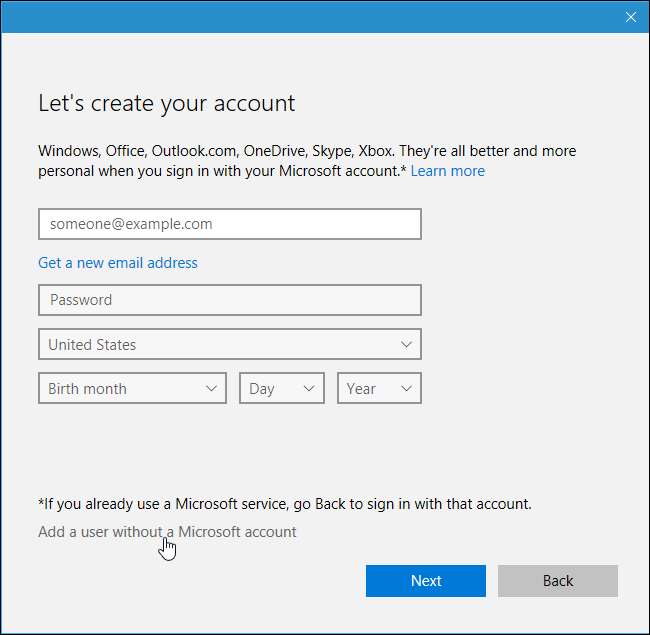
Introduzca un nombre como "Kiosco" para la cuenta de usuario. Es posible que desee crear una cuenta de usuario con una contraseña en blanco. Esto facilitará el acceso al modo quiosco para cualquier persona, incluso si el sistema se bloquea o debe reiniciarse.
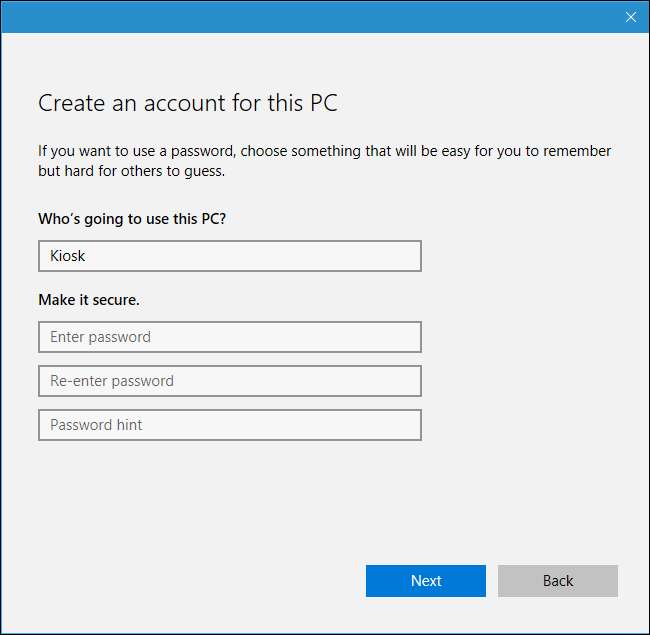
La cuenta se creará como una cuenta de usuario estándar con permisos de sistema limitados. Déjela como una cuenta de usuario estándar, no la convierta en una cuenta de administrador.
Paso dos: configurar el acceso asignado
RELACIONADO: Cómo actualizar de Windows 10 Home a Windows 10 Professional
Ahora puede configurar el acceso asignado. En Windows 10, busque en la sección "Otras personas" en Configuración> Familia y otras personas. Verá un enlace "Configurar acceso asignado". Pinchalo.
¿No ves este enlace? Probablemente estés usando Windows 10 Home, que no tiene la función de acceso asignado. Necesitarás actualizar a Windows 10 Professional l para obtener esta función.
En Windows 8.1, diríjase a Configuración de PC> Cuentas> Otras cuentas y haga clic en "Configurar una cuenta para acceso asignado". Es posible que deba iniciar sesión en la cuenta una sola vez para que el proceso de configuración inicial se ejecute antes de configurar el acceso asignado, aunque este paso no es necesario en Windows 10.
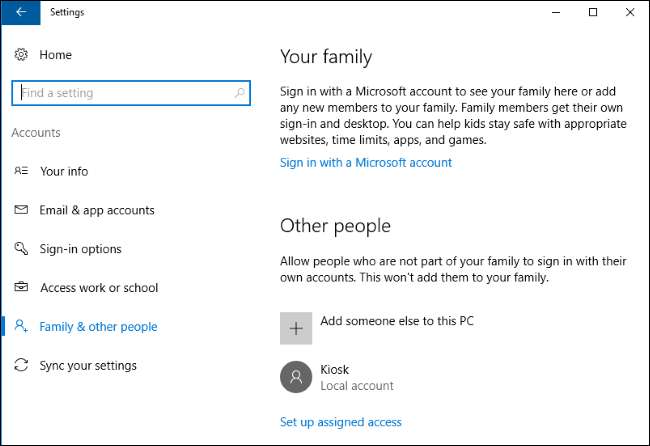
Seleccione la cuenta de usuario que creó y seleccione la aplicación a la que desea limitar la cuenta. Estas son las limitaciones:
- Windows 10 profesional : Solo se pueden seleccionar las nuevas aplicaciones de “Plataforma universal de Windows” incluidas con Windows 10 o instaladas desde la Tienda Windows. Lamentablemente, no puede elegir el navegador web Microsoft Edge.
- Windows 10 Enterprise o Educación : Además de las aplicaciones de la Plataforma universal de Windows, puede elegir una aplicación de escritorio instalada para limitar una cuenta de usuario.
- Windows 8.1 : Solo puede seleccionar las aplicaciones de la tienda, también conocidas como aplicaciones modernas o aplicaciones de Metro, incluida la versión "moderna" del navegador web Internet Explorer.
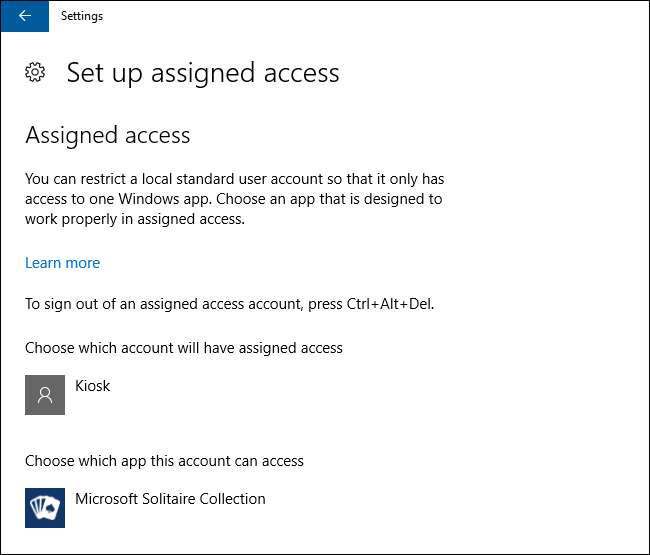
Cuando haya terminado, cierre la sesión de su cuenta de usuario actual e inicie sesión en la cuenta de acceso asignado. Windows abrirá automáticamente la aplicación que elija en modo de pantalla completa y no permitirá que un usuario abandone esa aplicación. Las funciones estándar como la barra de tareas y el menú Inicio no aparecerán, y la barra de accesos y el selector de aplicaciones no aparecerán en Windows 8.1. Presione la tecla de Windows o Alt + Tab y no sucederá nada.
Para salir del modo de acceso asignado en Windows 10, presione Ctrl + Alt + Supr. En Windows 8.1, presione la tecla de Windows cinco veces rápidamente. En realidad, la cuenta seguirá iniciada y la aplicación seguirá ejecutándose; este método simplemente "bloquea" la pantalla y permite que otro usuario inicie sesión.

Paso tres (opcional): iniciar sesión automáticamente en el modo de acceso asignado
Siempre que se inicie su PC con Windows, puede iniciar sesión en la cuenta de acceso asignado y convertirla en un sistema de quiosco. Si bien esto no es ideal para todos los sistemas de kiosco, es posible que desee que el dispositivo inicie automáticamente la aplicación específica cuando se inicie sin requerir ningún proceso de inicio de sesión.
RELACIONADO: Cómo hacer que su PC con Windows 10, 8 o 7 inicie sesión automáticamente
Para hacerlo, solo necesitará que Windows inicie sesión automáticamente en la cuenta de acceso asignado cuando se inicie. Esta opción está oculta y no está disponible en el Panel de control estándar. Necesitarás para usar la herramienta oculta del Panel de control de netplwiz para configurar el inicio de sesión automático en el arranque .
Para hacerlo, abra un cuadro de diálogo Ejecutar presionando Windows + R en su teclado, escriba
netplwiz
en el cuadro y presione Entrar. Seleccione la cuenta de usuario del kiosco, desmarque "Los usuarios deben ingresar un nombre de usuario y contraseña para usar esta computadora" y proporcione la contraseña de la cuenta de usuario del kiosco.
Si no creó una contraseña para la cuenta de usuario, deje el campo Contraseña vacío mientras lo configura.
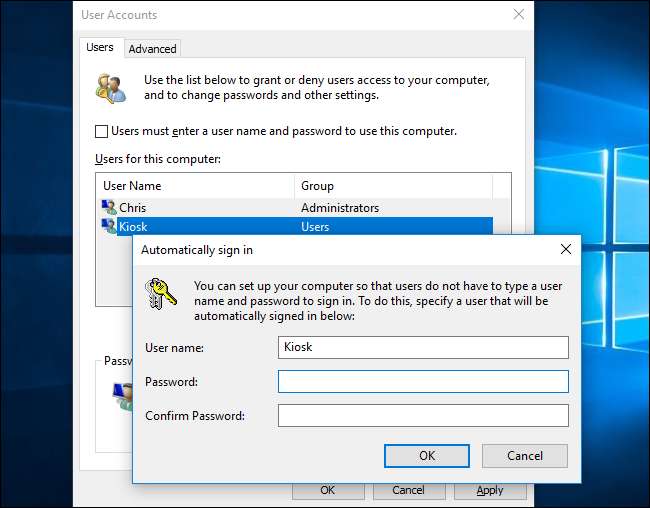
Si tiene otras cuentas, manténgalas seguras
Si está utilizando esta función para convertir un sistema Windows 10 o 8.1 en un quiosco y dejarlo abierto al público, recuerde considerar la seguridad. Cualquiera puede acercarse al sistema, presionar Ctrl + Alt + Supr o la tecla de Windows cinco veces e intentar iniciar sesión en su cuenta de usuario de administrador estándar. Asegúrese de que la cuenta de usuario administrador tenga una contraseña segura para que las personas no puedan superar las limitaciones del sistema de kiosco y obtener acceso al resto del sistema.

Reemplazar Windows con un Shell personalizado (solo para empresas y educación)
RELACIONADO: 10 funciones solo disponibles en Windows 10 Enterprise (y Education)
Windows 10 agregó una nueva característica relacionada llamada Shell Launcher. Desafortunadamente, es restringido a las ediciones Enterprise y Education de Windows 10 . Esta función no está incluida en Windows 10 Professional.
Shell Launcher le permite reemplazar el shell de Windows 10, es decir, el Explorador de Windows, con un shell personalizado de su elección. Puede utilizar cualquier aplicación de escritorio tradicional como un shell personalizado. Una empresa podría restringir las PC a una sola aplicación de escritorio tradicional o crear un entorno de shell personalizado.
Como está destinado a administradores de sistemas con más experiencia, es más complicado de configurar. Consultar Documentación de Shell Launcher de Microsoft para más información.







